Comment imprimer depuis votre téléphone
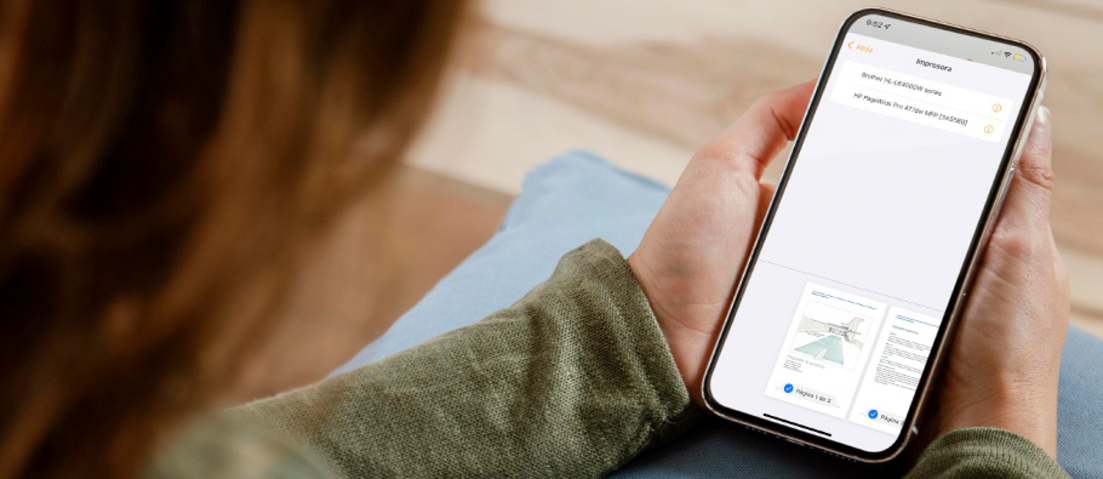
Nous envoyons des e-mails depuis notre portable, lisons le journal, répondons à des messages de travail, faisons des achats et recevons des documents. Les téléphones mobiles sont de plus en plus semblables à des ordinateurs, ce qui explique que nous ayons fini par substituer l'un à l'autre pour de nombreuses tâches quotidiennes. Voici un exemple : vous recevez les devoirs de votre enfant dans un document via WhatsApp, devez-vous allumer votre ordinateur pour les imprimer ? Non, vous pouvez les imprimer en toute simplicité et rapidement à partir de votre portable et nous allons vous expliquer comment faire dans cet article.
Avantages d'imprimer depuis votre téléphone portable
- C'est facile, rapide, utile et pratique.
- Tout ce dont vous avez besoin, c’est d’un téléphone dont le système d’exploitation est compatible avec l’imprimante utilisée et d’une imprimante qui fonctionne avec le réseau Wi-Fi.
- Cela favorise une certaine agilité et augmente la productivité.
- Vous n'avez pas besoin d'utiliser votre ordinateur.
- Vous pouvez imprimer hors de votre domicile, à distance ou en route pour le bureau afin que vos documents soient imprimés dès votre arrivée.
- Vous pourrez imprimer immédiatement les photos que vous prenez avec votre portable et que vous devez supprimer lorsque la mémoire se remplit.
Comment imprimer depuis un smartphone Android avec Cloud Print
La grande majorité des téléphones Android sont équipés de leur propre système d'impression. Jusqu'à récemment, la meilleure option était d'imprimer avec Google Cloud Print, un outil simple et pratique qui était en service depuis 2010 et dont la fermeture par l'entreprise a eu lieu le 31 décembre 2020. Rien qui ne puisse être résolu. Selon le service d'assistance Google, vous pouvez imprimer à partir de Chrome avec votre appareil Android en suivant les instructions suivantes :
- Ajoutez une imprimante qui peut recevoir des données par le biais de réseaux Wi-Fi ou d'applications mobiles.
- Sur votre téléphone Android, ouvrez l’application « Chrome ».
- Ouvrez maintenant la page, l'image, le document ou le fichier que vous voulez imprimer.
- En haut à droite, appuyez sur « Plus » (les trois petits points verticaux), puis cliquez sur « Partager ».
- Sélectionnez « Imprimer ».
- En haut, sélectionnez maintenant une imprimante.
- Pour modifier les paramètres d'impression, appuyez sur la flèche vers le bas.
- Pour terminer le processus, cliquez sur « Imprimer » et c'est tout.
Une autre option pour Android est d'imprimer en utilisant des applications tierces. La plupart des marques d'imprimantes vous conseillent d'installer leur propre logiciel avec lequel vous pourrez également imprimer à distance. Du point de vue négatif, par contre, ces applications ne fonctionneront qu'avec les imprimantes de la marque en question.
Si vous voulez éviter ce problème et installer une application tierce fonctionnant simultanément avec plusieurs types d'imprimantes, vous pouvez essayer Mopria Print Service. Une fois cette application installée sur votre téléphone, allez dans le menu « Paramètres », puis « Autres connexions », entrez dans la catégorie « Impression » et activez le nouvel onglet qui s'affiche avec le nom de l'application. Dorénavant, pour imprimer un document avec ce système, vous n’avez qu’à ouvrir le document, sélectionner « Imprimer » et le système lui-même recherchera les imprimantes compatibles avec Mopria Print Service.
Si vous souhaitez plus d'informations, vous pouvez lire notre guide sur la façon d'imprimer à partir d'un smartphone Android.
Comment imprimer depuis un smartphone Apple avec AirPrint
L'impression à partir de n'importe quel iPhone est facile et très rapide. La seule chose que l'on doit vérifier est que l'imprimante est compatible avec AirPrint (le système natif utilisé par Apple) et que le téléphone et l'imprimante sont connectés au même réseau WiFi. Une fois que vous avez confirmé ces deux facteurs indispensables, suivez les étapes figurant dans l'aide d'Apple :
- Ouvrez l'appli que vous allez utiliser pour imprimer.
- Pour trouver l'option d'impression, appuyez sur l'icône de partage de l'appli ou cliquez sur les trois petits points horizontaux.
- Faites défiler vers le bas et choisissez l’icône de l’imprimante ou « Imprimer ». Si vous ne trouvez pas l'option d'impression, consultez le guide de l'utilisateur ou la rubrique d'aide de l'application. Toutes les applications ne supportent pas AirPrint.
- Appuyez maintenant sur « Sélectionner » et choisissez une imprimante supportant AirPrint.
- Choisissez la quantité de copies et d'autres options, par exemple les pages que vous souhaitez imprimer.
- Et pour finaliser le processus, cliquez sur « Imprimer » dans le coin supérieur droit.
- Lorsque vous imprimez un document, vous pouvez visualiser ou annuler vos travaux d'impression avec le sélecteur d'applications.
Si vous avez besoin de plus d'informations, vous pouvez lire notre guide sur la façon d'imprimer depuis un iPad ou un iPhone avec Airprint.
Comme vous le voyez, non seulement l'impression mobile est rapide et pratique, mais elle est aussi beaucoup plus facile qu'il pourrait sembler au premier abord.



